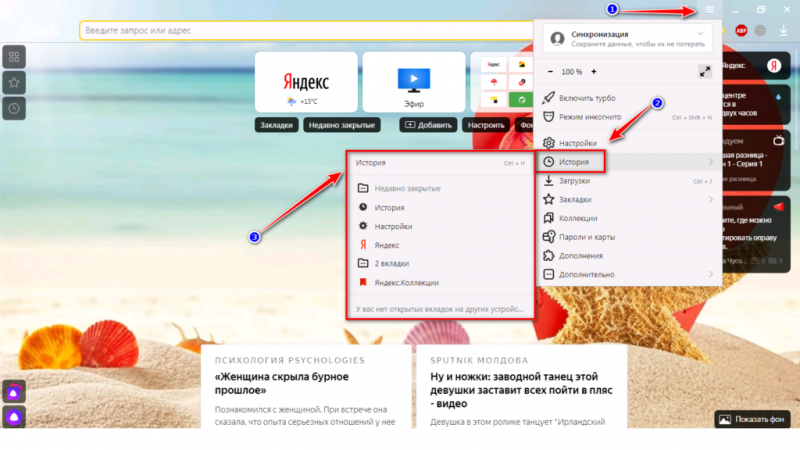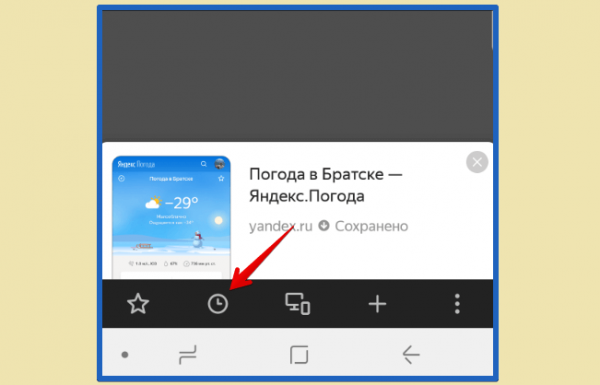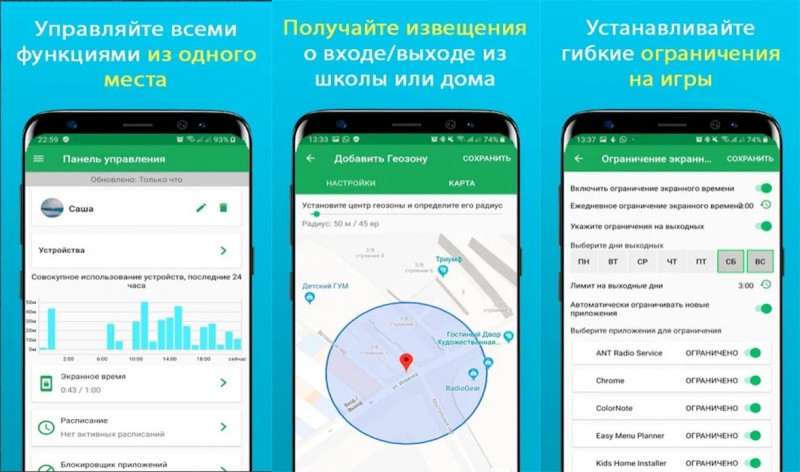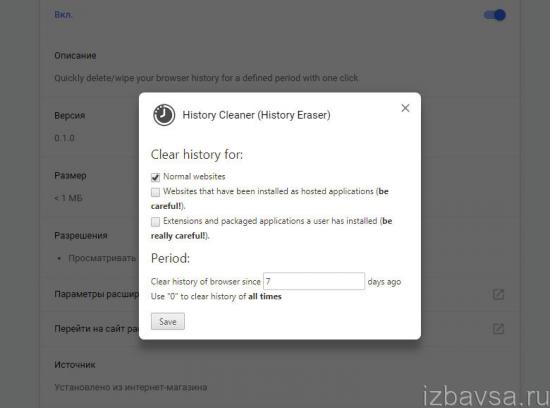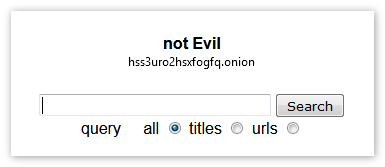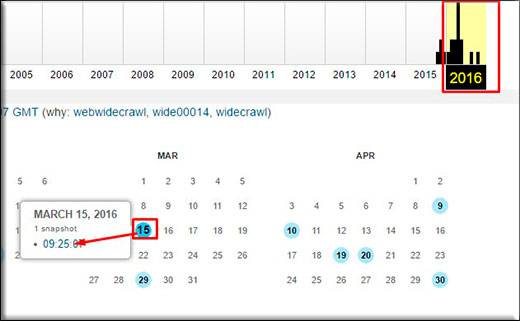Как посмотреть на какие сайты ты заходил?
Содержание:
- Просмотр сеансов посещений ВК
- Что делать, если Дзен не работает
- Дзен выберет самые интересные новости
- Как удалить Дзен с телефона
- Дзен поможет разобраться с новостями
- Тонкая настройка новостной ленты
- Подготовка браузера
- Экономика
- Разное
- Как посмотреть статистику поисковых запросов
- Варианты просмотра последних действий
- Актуально
- Культура
Просмотр сеансов посещений ВК
Изначально довольно важно сделать оговорку на то, что процесс просмотра хроники переходов по ВКонтакте напрямую связан с базовым функционалом используемого интернет-обозревателя. По ходу статьи мы затронем исключительно популярные браузеры, так как именно ими пользуется подавляющее большинство людей
Обратите внимание на то, что в рамках статьи мы коснемся также еще одной темы связанной, со специальным функционалом «Истории ВКонтакте»
Просмотр посещений VK в Google Chrome
Интернет-обозреватель Google Chrome является самым популярным браузером на сегодняшний день, поэтому чаще всего у пользователей возникают проблемы именно с ним. Более того, на движке Chromium были разработаны и многие другие аналогичные программы, имеющие схожий интерфейс.
- Откройте веб-браузер и кликните по иконке с тремя вертикально расположенными точками в правой части панели инструментов.
Среди представленного списка разделов наведите курсор мыши на строчку с пунктом «История».
В качестве следующего действия из появившегося списка выберите одноименный раздел.
Оказавшись на странице со списком посещений, найдите строчку «Искать в истории».
В указанное текстовое поле введите полный URL-адрес сайта соц. сети ВКонтакте.
Теперь вместо обычной хроники посещений в порядке возрастания, будут отображаться исключительно зафиксированные переходы в рамках сайта ВК.
Вдобавок к сказанному, обратите внимание, что если вы авторизованы через аккаунты Гугл и у вас активирована синхронизация, то копия хроники посещений будет автоматически сохраняться на серверах. При этом не забывайте о том, что данные в разделе могут быть удалены
Просмотр посещений VK в Opera
В случае интернет-обозревателя Opera процесс просмотра хроники активности происходит несколько иным методом, но по тому же принципу, что и в Хроме. Кроме того, данные в Опере также без проблем синхронизируются с серверами.
- Запустите веб-браузер Опера и в левом верхнем углу кликните по кнопке «Меню».
Из списка разделов выберите пункт «История», кликнув по нему.
Среди элементов браузера найдите поисковое поле.
Заполните графу, используя в качестве содержимого полную версию адреса сайта ВКонтакте.
Для выхода из режима поиска материала по истории воспользуйтесь кнопкой «Выйти из поиска».
После розыска по ключевому слову вы сможете наблюдать список всех переходов по сайту VK.
На этом можно завершить процесс просмотра последних действий на сайте ВКонтакте с использованием браузера Опера.
Просмотр посещений VK в Яндекс.Браузере
Касаясь того, как в Яндекс.Браузере расположены компоненты, можно заметить, что он является неким гибридом между Оперой и Хромом. Отсюда же появляются уникальные нюансы, касательно месторасположения разыскиваемых данных.
- Открыв интернет-обозреватель от Яндекс, раскройте главное меню в правом верхнем углу окна программы.
Из предоставленного списка вам необходимо навести курсор мыши на строчку «История».
Теперь следует выбрать одноименный пункт, располагающийся вверху списка.
В правом верхнем углу открывшейся страницы найдите текстовое поле для поиска.
В указанную графу вставьте URL-адрес сайта ВКонтакте и нажмите клавишу «Enter».
Среди основного содержимого страницы вы сможете наблюдать каждый переход к социальной сети.
Если по каким-либо причинам вам потребуется очистить всю хронику обозревателя, воспользуйтесь соответствующей статьей.
Просмотр посещений VK в Mozilla Firefox
Интернет-обозреватель Мазила Фаерфокс в рамках данной статьи является самым уникальным, так как разработан на другом движке. Вследствие этой особенности проблемы зачастую возникают в тех случаях, когда пользователь решается перейти с Хрома на Firefox.
- Запустив веб-обозреватель, откройте главное меню программы в правом верхнем углу.
Среди представленных разделов выберите значок с подписью «Журнал».
Внизу дополнительного блока кликните по кнопке «Показать весь журнал».
В новом дочернем окне интернет-обозревателя «Библиотека» разыщите графу «Поиск в журнале».
Заполните строку в соответствии с полной версий адреса сайта ВКонтакте и воспользуйтесь клавишей «Enter».
В окне, расположенном ниже поля для розыска, вы можете видеть каждое посещение сайта ВК.
На этом с поиском хроники в интернет-обозревателях можно закончить.
Что делать, если Дзен не работает
Если пользователь никогда ранее не пользовался Яндекс.Браузером, при первом визите в Дзен может показаться, что сервис не работает – не учитывает персональные интересы, а лишь выдает самые популярные материалы из разных категорий.
Если лента перестала работать в дальнейшем, нужно обновить браузер или приложение.
Чтобы перейти на страницу обновления яндекс браузера вам необходимо пройти по следующей цепочке: Меню браузера — Дополнительно — О браузере.
На странице обновления вы увидите номер версии браузера и кнопку «Обновить». Выполните это действие.
Обычно процедуры обновления бывает достаточно для решения проблемы. Если и после этого лента не отображается, необходимо проверить, стоит ли галочка напротив строчки «Дзен» в настройках. В случае, если не поможет и это – следует обратиться в службу поддержки Яндекса.
Дзен выберет самые интересные новости
Дзен отбирает новостные порталы по своим внутренним алгоритмам. Сервис проверяет источник на эксклюзивность, оперативность, достоверность сведений, отсутствие плагиата и многие другие характеристики.
Следовательно, чем качественнее преподносятся новости на интересующую пользователя тему, тем выше их шанс попасть в персональную ленту пользователя.
- оценка конкретных публикаций в ленте;
- подписка на интересные каналы и источники
Оценка публикаций
Первый путь очень прост. Под каждым материалом в ленте есть две кнопки – «лайк» и «дизлайк». Яндекс называет их «Больше такого» и «Меньше такого». Если какой-то материал вызвал у пользователя особый интерес, он может поставить под ним «лайк». После этого сообщения, похожие на понравившуюся публикацию, будут попадать в его ленту чаще.
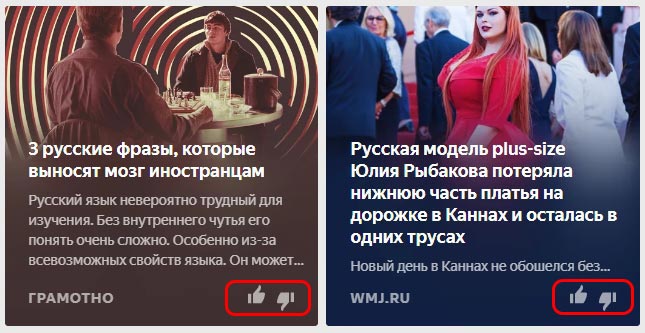
Если материал показался пользователю неинтересным, он может оценить его «дизлайком». Публикация будет скрыта из ленты, и в дальнейшем клиент будет видеть меньше похожих сообщений. Кроме того, после нажатия кнопки «дизлайк» пользователю будет предложено заблокировать источник непонравившейся новости, чтобы в дальнейшем не получать другие сообщения этого сайта или канала.
Подписка на каналы и источники
Канал – это собственная лента издателя, бренда или блогера, которую он ведет непосредственно на платформе .
Источник – любой сторонний сайт, попадающий в рекомендации Яндекса.
Чтобы понять, каналу или источнику принадлежит публикация, достаточно открыть ее в новой вкладке и посмотреть на ссылку в адресной строке браузера. Если в ней указан сторонний сайт – это публикация от источника. Если же адрес начинается с zen.yandex.ru – значит, материал размещен на канале Дзена.
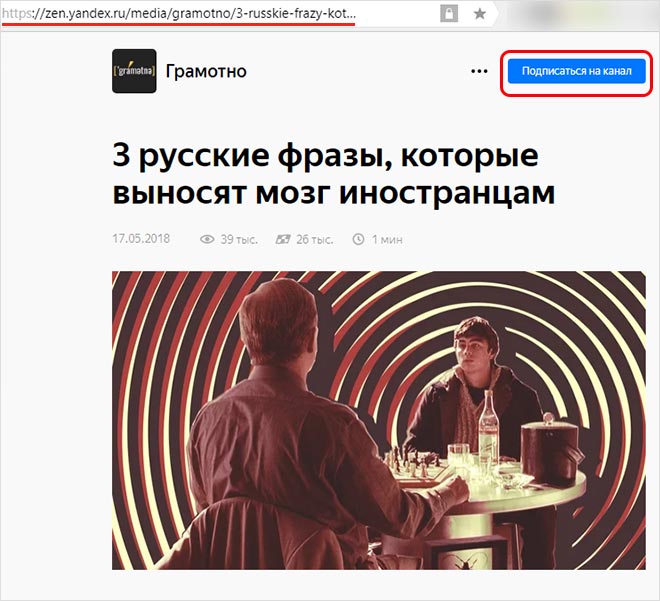
Чтобы подписаться на источник или канал, пользователь должен сначала авторизоваться в сервисе под своим аккаунтом в Яндексе. Если у вас нет своего аккаунта рекомендуем его завести. Чтобы зарегистрировать аккаунт достаточно завести электронную почту на яндексе.
Если вы хотите подписаться на источники, следует просто отметить интересующие вас сайты в подборке предложенной дзеном. И в дальнейшем вы будете видеть в ленте больше публикаций с этих сайтов.
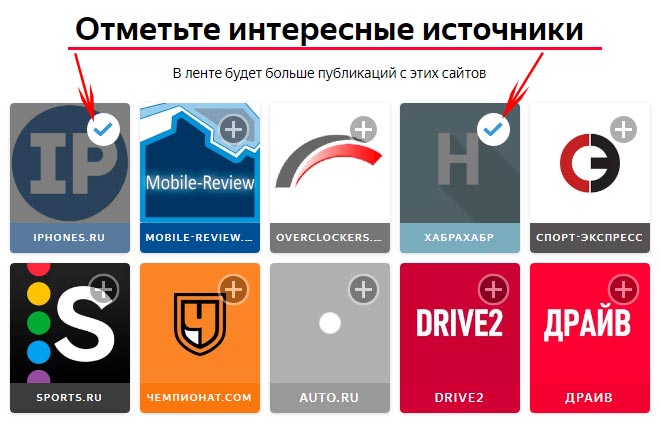
Как удалить Дзен с телефона
Сервис Яндекса надоедает пользователям не только из-за постоянный уведомлений, но и присутствием самой ленты. Ее, например, постоянно видят люди, которые открывают мобильный браузер. Чтобы избавиться от Дзена, данную функцию нужно удалить окончательно. Сделать это можно несколькими способами в зависимости от того, каким браузером вы пользуетесь.
В Яндекс. Браузере
Это основной браузер, который отображает ленту Дзена в обязательном порядке. Это происходит из-за того, что разработчиком обеих платформ является Яндекс. Компания старается интегрировать как можно больше сервисов в свой браузер для быстрого наращивания аудитории.
Если вы пользуетесь браузером от Яндекса на смартфоне Андроид, но не хотите видеть ленту предложений Zen, выполните несколько простых действий:
- Запустите браузер.
- Перейдите в настройки, нажав на иконку с тремя точками.
- Пролистайте меню до раздела «Яндекс. Дзен».
- Деактивировать пункт «Отображать ленту рекомендаций».
Теперь при переходе на главную страницу браузера не будет высвечиваться лента Дзена. Освободится дополнительное пространство, которому можно найти иное применение. А ознакомиться с информационном портале без проблем удастся на официальном сайте zen.yandex.ru.
В Chrome
Хром – браузер, разработанный компанией Google он не имеет никакого отношения к Яндексу с его Дзеном, но в некоторых случаях лента персональных рекомендаций активируется на телефоне даже в Chrome. Причиной этого является посещение сайта Zen или главной страницы известного российского поисковика, где вы поставили отметку об использовании информационной ленты.
Способов отключения Дзен через Chrome несколько:
- переустановить приложение;
- выбрать другой поисковик по умолчанию;
- отказаться от предлагаемого контента.
В первом случае вам потребуется удалить и заново установить Хром на телефоне. Как известно, на Андроид-устройствах данный браузер является стандартным, поэтому убрать его из памяти телефоне не получится. Но зато можно очистить его кэш через настройки.
При повторном запуске, когда Chrome попросит выбрать поисковик по умолчанию, нужно обойти стороной Яндекс, поскольку именно он предлагает персональную ленту. Если же вы хотите пользоваться российским поисковиком через браузер Гугл, рекомендуется отключить предлагаемый контент:
- Запустить Chrome.
- Перейти в настройки нажатием кнопки с тремя точками.
- Кликнуть на «Поисковая система».
- Выбрать любой сервис кроме Яндекса.
- Вернуться на шаг назад.
- Кликнуть на «Уведомления».
- Передвинуть влево ползунок напротив пункта «Предлагаемый контент».
После выполнения этой нехитрой операции предложения Дзена больше не будут высвечиваться в Хроме.
Как удалить Яндекс. Дзен в браузере Firefox и других браузерах
Лента персональных предложений может появляться далеко не только в браузере Яндекса или Google Chrome. Также с Дзеном сталкиваются пользователи Firefox, для которых Zen не имеет никакой значимости. Но при этом новости данного сервиса появляются в любой момент, из-за чего Дзен приходится блокировать иными методами:
- Откройте Firefox.
- Перейдите в настройки, кликнув на кнопку с тремя точками.
- Выберите раздел «Дополнения».
- Нажмите «Посмотреть рекомендуемые расширения».
- На открывшейся странице в поисковой строке вбейте «Block Yandex Zen».
- На странице дополнения нажмите «Добавить в Firefox».
В приложении Дзен
Несмотря на глубокую интеграцию в мобильные браузеры, основным методом взаимодействия с Zen остается одноименное приложение. Чтобы Дзен больше никогда не давал о себе знать, достаточно просто избавиться от ненужного софта.
Выполнить операцию можно несколькими способами:
- на рабочем столе;
- в настройках;
- через Google Play.
В первом случае требуется найти иконку Дзена на рабочем столе смартфона. Затем нужно удержать палец на логотипе и передвинуть его на значок мусорного ведра. Если телефон запросит подтверждение, нужно еще раз нажать на кнопку «Удалить».
Через настройки удаление производится иначе:
- Открываем настройки телефона.
- Переходить в раздел «Приложения».
- Выбираем Дзен.
- Нажимаем кнопку «Удалить».
Заключительный способ предполагает использование магазина приложений Google Play, если загрузка софта была выполнена через него:
- Запускаем Google Play.
- В поиске вбиваем «Дзен».
- Переходим на страницу приложения.
- Нажимаем кнопку «Удалить».
Воспользовавшись одним из трех предложенных способов, вы удалите программу со своего телефона. Но предложения от сервиса могут продолжать высвечиваться, если в браузере не отключены уведомления Zen.
Дзен поможет разобраться с новостями
Дзен от Яндекс является рекомендательным сервисом, компонующим все новости в длинную ленту на основании предпочтений пользователя. В эпоху соцсетей возможностями гибкой фильтрации собственной хроники уже никого не удивишь. Но этот сервис сделает всё за вас. Дзен проанализирует сайты, на которые заходит пользователь, видео, которые он смотрит, статьи, которые он читает и составит персональный список, содержащий исключительно полезные и интересные материалы.
При этом, аналитическую работу сервис производит постоянно, следит за изменениями интересов пользователя, учитывает дублированную информацию. В ленте начинает отображаться информация не только с сайтов, которые пользователь уже посещал, но и с других, имеющих схожую тематику. С каждым следующим этапом анализа хроника Дзен становится всё более индивидуальной, а предложения от сервиса всё точнее соответствуют интересам человека. Если предпочтения меняются, в хронике появляется больше материалов в соответствии с новыми увлечениями юзера. Повторяющаяся информация уничтожается.
В ленте отображаются материалы на основании предпочтений пользователя
Тонкая настройка новостной ленты
В Дзен рекомендации по постам можно дополнительно корректировать — указывать браузеру, какие вам новости нравятся, не нравятся.
Делается это так:
Если нравится новость, и вы хотите ещё больше получать подобных новостей:
в карточке поста щёлкните иконку «лайк»;
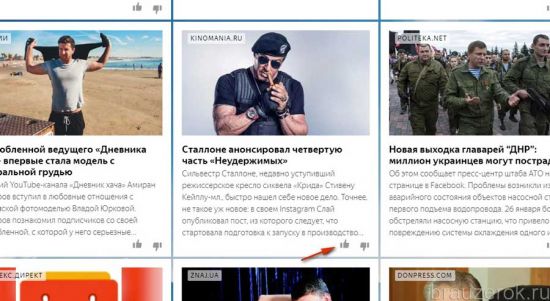
в блоке новости появится надпись «Теперь в ленте… ». Это будет означать, что Дзен «взял на заметку» ваши предпочтения по информационному контенту.

Если не нравится новость, и вы больше не хотите видеть в ленте подобных новостей:
щёлкните «дизлайк» в карточке;
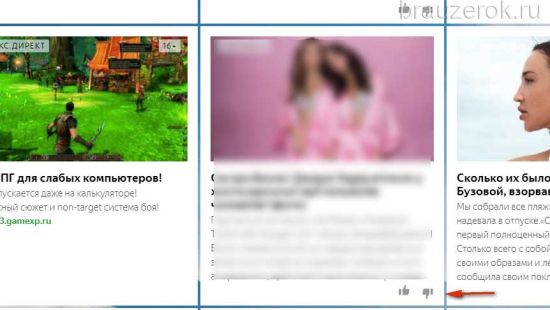
под сообщением «Публикация скрыта» кликните команду «Заблокировать». Теперь публикаций схожих с этой будет меньше в череде рекомендаций новостного сервиса.
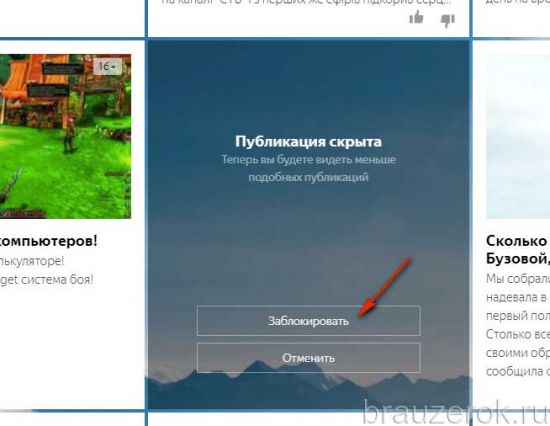
Что ещё примечательно, когда вы щёлкаете по понравившейся новости с зажатой кнопкой «Ctrl», она открывается в соседней вкладке. А в ленте под ней Дзен автоматически добавляет блок схожих новостей. Например, вас заинтересовала заметка о Полине Гагариной, вы перешли, и тут же сервис предоставляет вам, как минимум, ещё 2-3 ссылки на посты об этой знаменитости.
К Дзен пользователи относятся неоднозначно. Кто-то полагает, что он отвлекает, а кому-то нравится — не нужно «шерстить» по очереди любимые сайты, чтобы прочесть что-нибудь интересное, новое, познавательное. В процессе пользования браузером вы сами поймёте, насколько актуальна новостная лента для вас. В любом случае, вы всегда можете её выключить, включить и настроить так, как хочется вам. Причём без особых усилий.
Приятного «поглощения» информации в Сети!
Подготовка браузера
Для полноценного использования ленты Дзен — в особенности, если вы хотите её задействовать не только на персональном компьютере, а и, например, на планшете, — предварительно нужно авторизоваться в системе Яндекс и включить в веб-обозревателе синхронизацию.Примечание. Карточки с постами при включенной опции отображаются не только на пустых вкладках под блоком визуальных закладок, но и на страничке поисковика Яндекс.

Выполняется эта процедура следующим образом:1. Откройте в браузере веб-страницу yandex.ru.
2. Введите логин и пароль (учётные данные почтового ящика на Яндекс) и кликните кнопку «Войти».
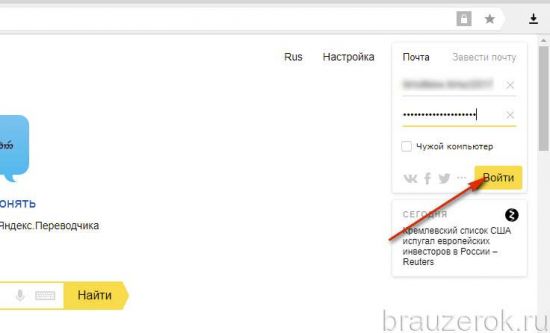
Внимание! Если же у вас нет профиля в системе, в этой же панели нажмите «Завести почту» и выполните регистрацию аккаунта. 3
Теперь в панели браузера клацните кнопку «Меню» и в выпавшей панели выберите опцию «Синхронизация»
3. Теперь в панели браузера клацните кнопку «Меню» и в выпавшей панели выберите опцию «Синхронизация».
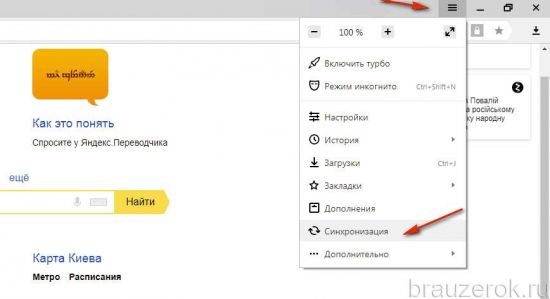
4. На открывшейся страничке нажмите кнопку «Включить синхронизацию».
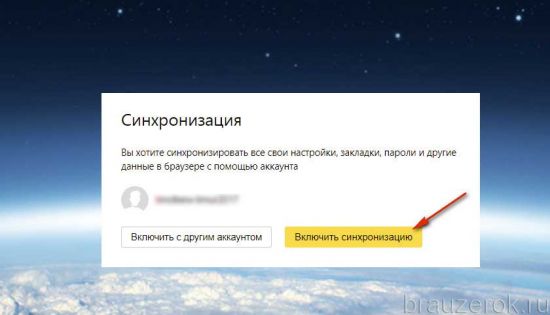
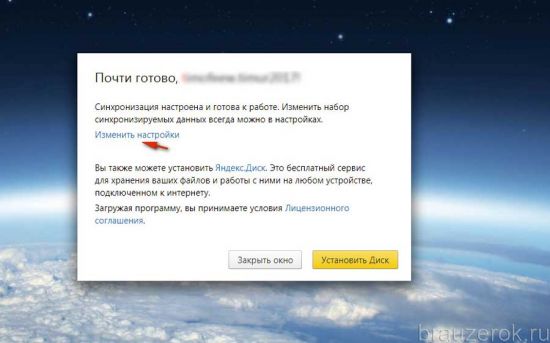
В списке включите/отключите элементы, соответственно, установкой или удалением «птички» возле каждого типа данных.
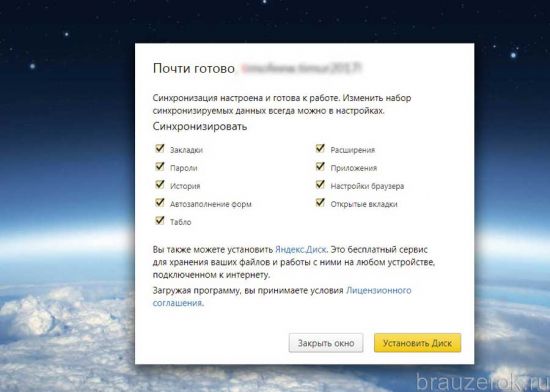
Когда закончите настройку нажмите «Закрыть окно».
Всё! Теперь все ваши интересы в поисковике и заданные сайты в Дзен будут сохраняться
Их не нужно будет заново настраивать.Внимание! Если же после авторизации установленные настройки новостной ленты будут сбрасываться, проверьте, включена ли функция сохранения куки в веб-обозревателе. Дзен анализирует куки-файлы для построения индивидуальной ленты рекомендаций для пользователя
Экономика
Вчера, 19:30
Государственный комитет по государственной регистрации и кадастру Республики Крым оказывает содействие администрации Бахчисарая в оформлении 109 земельных участков для льготных категорий граждан. Об этом сообщил первый заместитель председателя Госкомрегистра А…
- Бизнес Крыма получил из бюджета еще 100 млн рублей
- Госуслуги по лицензированию розничной продажи алкогольной продукции будут предоставляться в электронном виде
- Данные о контракте по Региональному порядку необходимо направлять в Комитет госзаказа в течение 3-х дней
- Элена Элекчян провела выездные встречи с руководителями предприятий промышленности города Феодосии
- Сегодня крымские предприниматели получат 101 млн рублей субсидии
- В с. Песчаное Бахчисарайского района строители дошкольной организации на 140 мест приступили к работам по благоустройству территории
- Минстрой Крыма передал бюджетным учреждениям здравоохранения служебное жильё для медицинских работников
- Севастопольские вина могут получить Российский знак качества
- Формат «Час инвестора» показывает свою эффективность
Все новости
Разное
Вчера, 19:38
Напомним, в марте этого года тему молочной кухни подняли общественники на встрече с Президентом России, которая проходила в Севастополе, и президент поручил проработать этот вопрос. Тогда врио Губернатора Михаил Развожаев пояснил, что такая работа в Севастопол…
Медики в Севастополе разочарованы зарплатами. Чиновники обещают ситуацию изменить
Благоустройство общественных территорий: удобство и комфорт для горожан
В Севастополе анонсируют общегородские субботники
Специалисты минкурортов РК провели рейд по пляжам Феодосии
Заодно осмотрели набережную
ВНИМАНИЕ! 15.09.2020 ПУБЛИЧНЫЕ СЛУШАНИЯ: ОБСУЖДАЕМ ПРОЕКТЫ МЕЖЕВАНИЯ ТЕРРИТОРИИ
Посчитали: в июле набережную Ялты посетили 249 тысяч человек
Севастополь на 86% готов к отопительному сезону
Елена Тимошик провела заседание научно-технического совета
Право пользования участком недр местного значения Чокаташский отменено распоряжением Главы Республики Крым
Все новости
Как посмотреть статистику поисковых запросов
Яндекс
У Яндекс работает такой инструмент, как Вордстат. Ему посвящена целая статья Все возможности Яндекс Вордстат в блоге Calltouch. Здесь разберём функционал сервиса в общих чертах.
Вордстат предоставляет несколько возможностей пользователю:
- Собрать основу семантического ядра;
- Ранжировать популярность запросов по регионам;
- Ранжировать популярность запросов по устройствам;
- Выявить сезонность.
Для того, чтобы начать использование инструмента, перейдите на страницу https://wordstat.yandex.ru/ и авторизуйтесь в Яндексе.
Статистика запросов Яндекс отображается в двух столбцах. В левом — в первой строке указан общий запрос, соответствующий введённому. Он включает в себя все вариации, расположенные ниже по списку. Их ни в коем случае нельзя суммировать. Первая строка уже является суммой всех остальных. Если необходимо посмотреть результаты по дословной формулировке без добавления других слов и склонений, возьмите запрос в кавычки.

В правом столбце вы увидите запросы, сопутствующие введённому. Это те запросы, которые пользователи чаще всего ищут вместе с вашим. Слова из правого столбца могут обогатить семантическое ядро.
Оптимизатор
Эффективный инструмент по оптимизации и автоматизации контекстной рекламы
- Забудьте про ручное управление ставками, машинное обучение сделает все за вас
- Полная интеграция с Яндекс.Директ и Google Adwords
- Автоматическая оптимизация ставок для получения большего количества лидов
- Бесплатно для клиентов Calltouch
Важно понимать, что величины в таблицах не фактически, а прогнозные. Они отражают возможное количество показов за месяц на основе статистики прошлых периодов
Обратите внимание и на то, что в числовом выражении отображается не частота запросов, а показы. Узнать количество запросов в Яндексе через Wordstat невозможно
- Выбирая опцию по словам, вы видите количество показов по запросу и похожим словам в конкретном регионе. Последние можно выбрать справа внизу под полем для ввода.
- Поиск по регионам предоставляет статистику запросов Яндекс для всех регионов индивидуально.
- История запросов — это данные о динамике показов по вашему запросу. На странице имеется график и таблица, где отображено количество показов за каждый месяц.
Wordstat поддерживает операторы, которые позволяют уточнить запрос.
Для удобства работы с сервисом и обмена данными разработаны плагины Yandex Wordstat Assistant и Yandex Wordstat Helper.
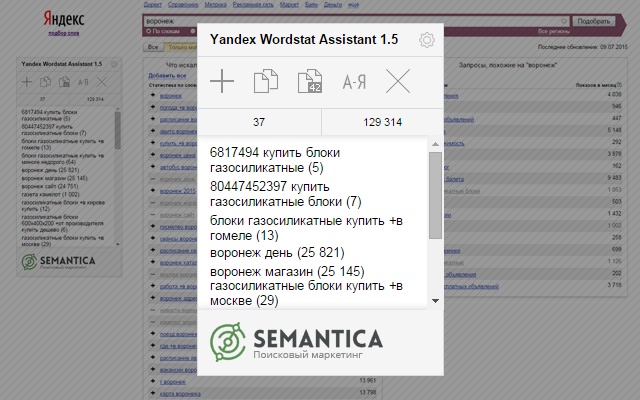
Несколько более закрытый и менее информативный сервис разработали в Google. Для получения статистики по ключевым словам вам нужно будет завести Google-аккаунт и зарегистрировать рекламный кабинет в Google Ads.
Перейдите на https://ads.google.com/, откройте вкладку Инструменты и далее — Планировщик ключевых слов.

Выберите данные по количеству запросов и прогнозам. В окне введите ключевое слово или несколько. Также можно загрузить файл с перечнем ключевых слов.

В окне статистики вы увидите основную строку, где показано:
- Количество кликов;
- Показы;
- Стоимость;
- CTR;
- Средняя цена за клик;
- Средняя позиция.

Как можно заметить, Google показывает не частоту запросов как таковую, а адаптирует показатели под настраиваемую рекламную кампанию. Анализ сводится к тому, чтобы предоставить пользователю возможную картину конверсий при определённой цене клика в случае продвижения по искомому слову.
Mail.ru
Собственную аналитику поисковых запросов предлагает и Mail.Ru. Чтобы воспользоваться инструментом отображения статистики запросов к Поиск Mail.Ru, перейдите на страницу https://webmaster.mail.ru/querystat.
В строке поиска введите интересующий вас запрос.


В таблице будут отображены все возможные запросы, содержащие указанную фразу. По каждому из них в столбцах, начиная со второго, соответственно отображаются:
Хиты. Количество показов по данному запросу — соответственно, частота запросов.
Уники. Число уникальных пользователей, которым показаны результаты.
Половозрастные категории — буква, обозначающая пол, и рядом — диапазон возрастов пользователей.
Прочие сервисы
Наряду с перечисленными вы можете использовать сервисы от Rambler, Yahoo и Bing. С другой стороны, их доля в русскоязычном интернете составляет около 1%, что делает результаты анализа далеко не релевантными. Яндекса и Google вполне достаточно.
Варианты просмотра последних действий
Действия пользователей, системные события и данные входа сохраняются ОС в журналах событий. Информацию о последних действиях можно получить из них или воспользоваться специальными приложениями, которые также умеют запоминать события и предоставлять отчеты для их просмотра. Далее мы рассмотрим несколько способов, с помощью которых вы сможете узнать, что делал пользователь во время последней сессии.
Способ 1: Power Spy
PowerSpy — это довольно удобное в использовании приложение, которое работает почти со всеми версиями Windows и загружается автоматически при старте системы. Оно записывает все происходящее на ПК и в дальнейшем дает возможность просмотреть отчет о произведённых действиях, который можно сохранить в удобном для вас формате.
Чтобы просмотреть «Журнал событий», потребуется для начала выбрать тот раздел, который вас интересует. Для примера мы возьмем открытые окна.
- После запуска приложения нажмите на иконку «Windows opened»
На экране появится отчет с перечислением всех отслеженных действий.
Подобным образом вы сможете просматривать другие записи журнала программы, которых предоставляется довольно много.
Способ 2: NeoSpy
NeoSpy — это универсальное приложение, следящее за действиями на компьютере. Оно может работать в скрытом режиме, пряча свое присутствие в ОС, начиная с инсталляции. Пользователь, который устанавливает НеоСпай, может выбрать один из двух вариантов его работы: в первом случае приложение не будет скрыто, второй же предполагает сокрытие как программных файлов, так и ярлыков.
NeoSpy обладает довольно широким функционалом и может использоваться как для домашнего отслеживания, так и в офисах.
Чтобы просмотреть отчет о последних действиях в системе, потребуется сделать следующее:
- Откройте приложение и перейдите в раздел «Отчеты».
- Далее нажмите на «Отчет по категориям».
Выберите дату записи.
Нажмите на кнопку «Загрузить».
Перед вами откроется список действий за выбранную дату.
Способ 3: Журнал Windows
Журналы операционной системы сохраняют множество данных о действиях пользователей, процессе загрузки и ошибках в работе программного обеспечения и самой Windows. Они делятся на отчеты программ, с информацией об установленных приложениях, «Журнал безопасности», содержащий данные о редактировании системных ресурсов и «Журнал системы», показывающий неполадки в ходе загрузки Windows. Чтобы просмотреть записи, потребуется осуществить следующие действия:
- Откройте «Панель управления» и зайдите в «Администрирование».
Здесь выберите иконку «Просмотр событий».
В открывшемся окне перейдите в пункт «Журналы Windows».
Далее выберите тип журнала и просмотрите нужные вам сведения.
Теперь вы знаете, как можно просмотреть последние действия пользователей на компьютере. Журналы Windows не очень информативны по сравнению с приложениями, описанными в первом и втором способе, но так как они встроены в систему, вы сможете всегда ими воспользоваться, не устанавливая для этого стороннее ПО.
Опишите, что у вас не получилось.
Наши специалисты постараются ответить максимально быстро.
Актуально
В Крыму открылась онлайн-выставка в честь 200-летия путешествия Пушкина
Сегодня, 00:31
В Гурзуфе представят виртуальную выставку в честь двухсотлетия путешествия Александра Сергеевича Пушкина по Крыму. Об этом сообщила заведующая музеем поэта Татьяна Джакаева, передаёт отдел приёма посетителей, организации мероприятий и развития Крымского литера…
-
Ночью от +10: в субботу в Крыму прохладно, но без осадковСИМФЕРОПОЛЬ, 15 авг — РИА Новости Крым. В субботу в Крыму сохранится антициклональный характер погоды, без осадков, сообщает региональный гидрометцентр. «Ветер северо-восточный умеренный 8-13 м/с. Ночью прохладно, всего +10…+15, на побережье до +20; днем во…
-
Алексей Михайловский провел заседание комиссии по КЧС и ОПБ14 августа под председательством главы администрации Черноморского района Алексея Михайловского состоялось заседание районной комиссии по предупреждению и ликвидации чрезвычайных ситуаций и обеспечению пожарной безопасности. В заседании приняли участие члены К…
-
В Севастополе может появится новый пешеходный переходВрио губернатора Севастополя Михаил Развожаев в эфире телеканала СТВ оценил идею обустройства пешеходного перехода на улице Багрия. «Я отдельно поручу по улице Багрия посмотреть. Также прошу главу района здесь подключится. Несколько служб должны сработать…
Культура
Подведены итоги фестиваля-конкурса «Кубок Гранда 2020»
Вчера, 17:54
В Республике Крым подведены итоги фестиваля-конкурса по бальным танцам «Кубок Гранда 2020», организованного в дистанционном формате. Главная цель фестиваля — пропаганда здорового образа жизни, активного досуга детей и молодежи, а также популяризаци…
- В репертуар Крымского академического театра кукол включена музыкальная сказка «Тайна Золотого ключика»
- В Крымском академическом русском драматическом театре состоялась сдача спектакля «Сердце не камень» по комедии Александра Островского
- Крым освоил уже больше половины выделенных на год средств по нацпроекту «Культура»
- Арина Новосельская приняла участие в совещании рабочей группы по подготовке и проведению Фестиваля творческих сообществ «Таврида-АРТ»
- В «Херсонесе Таврическом» может появиться подводный музей
- Симферопольский художественный музей продолжает знакомить с историй полотен из постоянной экспозиции
- В Крыму началась подготовка к фестивалю «Таврида -АРТ»
- В Севастополе станцуют в честь Победы и под Чайковского
- Арина Новосельская: На сегодняшний день освоено 60% средств, выделенных на 2020 год в рамках национального проекта «Культура»
Все новости